Hoe Python en Pip op Windows te laten werken
Wilt u een Python-interpreter op uw Windows 10- of 11-pc laten werken? Leer hoe u Python op Windows kunt laten werken met deze eenvoudige zelfstudie.
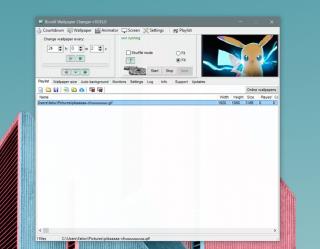
Achtergronden op Windows 10 zijn statische afbeeldingen. U kunt een map met uw favoriete achtergronden maken en de optie voor diavoorstellingen gebruiken om Windows 10 ze allemaal periodiek te laten doorlopen, maar dat komt het dichtst in de buurt van een dynamisch veranderende achtergrond uit de doos. Je kunt een app zoals Splash gebruiken om automatisch achtergronden van Unsplash in te stellen, maar nogmaals, dit zijn statische afbeeldingen. Als u een geanimeerde achtergrond op Windows 10 wilt instellen, hebt u een app van derden nodig, genaamd BioniX Wallpaper Changer . Het is een gratis app die een GIF als achtergrondafbeelding kan instellen.
De echte uitdaging om met deze app een geanimeerde achtergrond op Windows 10 in te stellen, is het vinden van een GIF die groot genoeg is. Met groot bedoelen we er natuurlijk een die op je hele bureaublad past. We raden aan om Gfycat te gebruiken om iets te vinden, maar er zijn ook andere plaatsen om ze te krijgen. Degene die we voor dit bericht hebben gebruikt, is hier te vinden .
Download , installeer en voer BioniX Wallpaper Changer uit. Er wordt gevraagd of u de basislay-out wilt gebruiken die u moet selecteren. De app is nogal rommelig, zelfs in de basislay-out, dus je bespaart jezelf veel tijd en moeite door hem te selecteren in de meer gedetailleerde weergave.
Ga naar het tabblad Afspeellijsten en klik op de knop Afspeellijst wissen. Sla de afspeellijst overal op. Je hebt het later niet meer nodig, tenzij je de achtergronden leuk vindt en ze op een bepaald moment in de toekomst wilt gebruiken.
Nadat het tabblad Afspeellijst is gewist, sleept u de GIF die u wilt gebruiken naar dit tabblad. Dubbelklik erop en het wordt ingesteld als achtergrond.
Minimaliseer de app naar het systeemvak en geniet van de geanimeerde achtergrond.
BioniX ondersteunt meerdere monitoren, dus als u meer dan één scherm gebruikt, kunt u er zeker van zijn dat de geanimeerde achtergrond aan beide kan worden toegevoegd.
We moeten u waarschuwen tegen het gebruik van deze app of iets dergelijks op een ouder systeem. Het is niet hongerig naar hulpbronnen, maar oudere systemen hebben geen middelen over voor een app als deze. U moet het tijdens het opstarten uitvoeren, dus het zal uw opstarttijd zeker verkorten.
Als je games draait of zware grafische of videobewerkingssoftware op je pc gebruikt, zal deze app de zaken vertragen als je niet voldoende RAM, een goede CPU en een redelijk snelle HDD of een SSD hebt.
Als je een opstelling met meerdere monitoren hebt, is de impact van de app groter.
Wilt u een Python-interpreter op uw Windows 10- of 11-pc laten werken? Leer hoe u Python op Windows kunt laten werken met deze eenvoudige zelfstudie.
Google verandert de Chrome-browser om het moeilijker te maken om advertenties in Windows te blokkeren. Met Adguard kunt u deze wijzigingen omzeilen.
Wanneer je Minecraft gaat spelen, of een nieuwe wereld in Minecraft begint, is een van de eerste dingen die je gaat doen een klein huis bouwen. Dat zal het niet zijn
Wilt u een gemakkelijke manier om verbinding te maken met uw Windows Server via internet of uw thuisnetwerk? Leer hoe u verbinding kunt maken met Anydesk.
Hulp nodig om naar het BIOS van uw Windows 11-pc te gaan? U vindt hier drie verschillende methoden om dat op uw pc te doen
U kunt uw Airpods aansluiten op uw Windows-pc, vooral een die op Windows 11 draait. Klik hier voor een korte tutorial over hoe u dit moet doen
Leer twee werkmethoden om uw laptop te sluiten en monitor op Windows te gebruiken om uw productiviteit te verhogen en tijd te besparen.
Wilt u een FTP-server instellen op uw Windows Server-systeem voor snelle bestandsoverdrachten? FileZilla Server is de juiste keuze.
Apple heeft zojuist een bijgewerkte versie van iOS uitgebracht - en deze zit boordevol coole nieuwe functies! Maak kennis met enkele van de meest prominente.
Wil je je eigen privé Spotify of Apple Music? Installeer vandaag nog de Subsonic-muziekserver om uw eigen muziek over het netwerk te streamen.



